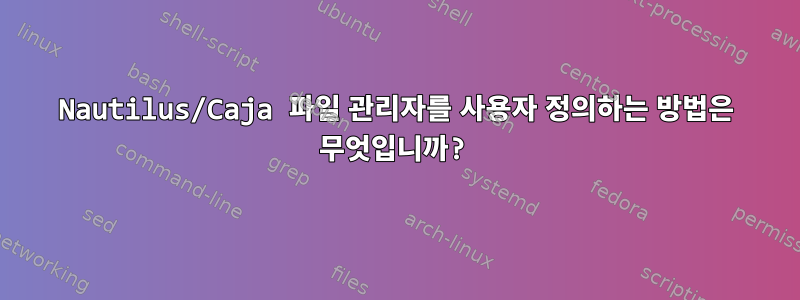
Caja를 사용하고 있지만 Windows 탐색기의 몇 가지 기능이 누락되었습니다. 일부 구성을 조정하고 이를 얻기 위한 코드를 개발할 의향이 있지만 협업을 어디서부터 시작해야 할지 모르겠습니다... 기능은 다음과 같습니다.
- 추가 열: 오디오 비트 전송률, 이미지 너비 및 높이, 생성 날짜, EXIF 데이터, 오디오 길이...
- 파일 속성 창의 속성 탭에는 파일 해시 값 SHA, MD5, CRC32...가 표시됩니다.
- 트리 보기와 목록 보기의 아이콘 크기를 동일하게 설정
- 해시 가져오기, 오디오 속성 가져오기, 문서 숨김 속성 가져오기 등 파일을 처리하기 위해 파일 컨텍스트 메뉴에서 사용 가능한 작업 세트를 만듭니다.
- 폴더 색상을 상속합니다. 폴더가 특정 색상으로 설정되어 있어도 해당 하위 폴더는 상위 폴더 색상을 상속하지 않습니다.
- 파일에서 소프트 링크를 생성할 때 위치를 제거하거나 "링크 대상..."으로 변경합니다. 아마도 "aFile.txt - link"가 더 실용적일 것입니다...
- 오른쪽에서 파일과 폴더를 보려면 더 많은 차원을 추가하여 확대/축소하세요. 제가 아는 한 포지션은 5개 뿐입니다.
- Thunderbird와 같은 메시지를 이동/복사할 때 "이동/복사 대상"을 사용하고 현재 위치를 기억하세요.
- 하위 디렉터리 검색 옵션과 함께 항상 오른쪽 상단에 탭과 필터 상자를 표시합니다...
- caja 파일 관리자 왼쪽에 있는 드롭다운 컨트롤을 사용하는 대신 수직 메뉴를 사용하여 위치를 선택하세요. 이에 대한 모델을 업로드하겠습니다.
- Windows 탐색기에서와 같이 파일을 정렬합니다(이미파일 관리자가 다른 알고리즘을 사용하여 파일 이름을 정렬하도록 Linux Mint를 구성하는 방법은 무엇입니까?)
이러한 기능 중 일부 또는 전부를 얻을 수 있도록 약간의 조정이나 프로그래밍 단서를 제공해 주실 수 있기를 바랍니다. 아! 모두 새해 복 많이 받으세요! (삼)
답변1
#6에서 설명하는 미리 추가된 텍스트에 대한 "링크"는 오랫동안 나를 짜증나게 했으며, 귀하의 게시물은 마침내 나에게 그것에 대해 뭔가를 하도록 영감을 주었습니다.
나는 디렉토리의 모든 링크에서 앞에 추가된 텍스트를 제거하기 위해 Caja의 버튼이나 메뉴 선택을 통해 Caja 작업으로 실행할 수 있는 간단한 Perl 스크립트를 작성했습니다. 이는 정확히 원하는 것이 아닙니다. 링크를 만든 후 디렉터리에서 수동으로 실행해야 합니다. 하지만 Caja 소스 코드를 파헤치거나 시스템 전체 파일 감시 생성을 구현하지 않고 진행하는 가장 좋은 방법일 것입니다.
스크립트가 완료되었습니다.https://gitlab.com/dyockey/trimlinkto. 파일 상단에는 매뉴얼 페이지와 유사하게 Caja와의 사용을 설명하는 긴 문서 블록이 있습니다. 원하는 경우 추가 텍스트를 제공하도록 자유롭게 수정하세요.


